«Как сделать резервную копию iPhone без iCloud? Я не разбираюсь в технологиях и считаю iPhone и все способы, которыми он блокирует доступ, невероятно запутанными и раздражающими. Надеюсь, кто-нибудь сможет помочь новичку в Apple...»
- Из Reddit
Хотя iCloud предлагает пользователям iPhone удобное решение для резервного копирования, зависимость от его часто ограниченного бесплатного хранилища или интернет-соединения может подойти не всем. К счастью, в этом руководстве вы можете узнать, как создать резервную копию iPhone без iCloud. В нём описаны 5 надёжных методов, гарантирующих сохранность ваших ценных данных.
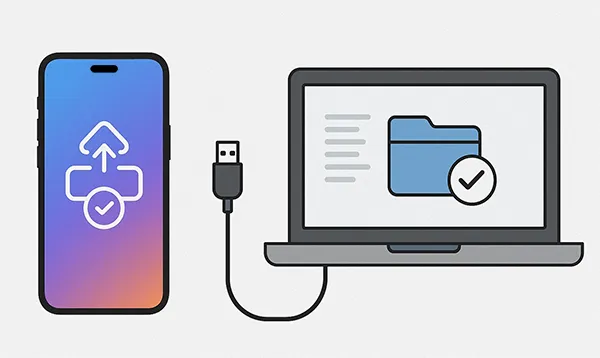
- Часть 1: Как создать резервную копию iPhone без iCloud с помощью iReaShare iPhone Manager
- Часть 2: Как создать резервную копию iPhone на компьютере без iCloud через iTunes
- Часть 3: Как создать резервную копию моего iPhone без iCloud через Finder
- Часть 4: Как создать резервную копию iPhone без хранилища iCloud через Google Фото
- Часть 5: Как создать резервную копию данных iPhone без iCloud через USB-накопитель
- Часть 6: Вопросы и ответы о резервном копировании iPhone без iCloud
Давайте кратко рассмотрим эти методы:
| Метод | Плюсы (Преимущества) | Минусы (недостатки) |
|---|---|---|
| 1. iReaShare iPhone Manager | 1. Выборочное резервное копирование: позволяет создавать резервные копии определенных типов файлов. 2. Удобный интерфейс: зачастую более интуитивно понятный, чем собственные инструменты Apple. 3. Управляемые файлы: файлы резервных копий доступны для просмотра. |
1. Стоимость: требуется приобрести лицензию для получения полного набора функций. 2. Невозможно создать резервную копию настроек iPhone. |
| 2. iTunes (ПК с Windows) | 1. Полное резервное копирование системы: создает полный снимок практически всех данных и настроек телефона. 2. Бесплатно: не требуется дополнительных затрат на программное обеспечение или хранилище (используется хранилище ПК). 3. Зашифрованный вариант: обеспечивает надежное шифрование конфиденциальных данных (например, паролей, данных о состоянии здоровья). |
1. Ограничение платформы: только для ПК с Windows (на новых компьютерах Mac используйте Finder). 2. Все или ничего: невозможно выборочно создавать резервные копии отдельных файлов/приложений. 3. Негибкое расположение: резервная копия по умолчанию хранится на системном диске компьютера. |
| 3. Finder (macOS) | 1. Полное резервное копирование системы: создает полный снимок практически всех данных и настроек телефона. 2. Бесплатно и интегрировано: встроено в операционную систему macOS (macOS 10.15+). 3. Зашифрованный вариант: обеспечивает надежное шифрование конфиденциальных данных. |
1. Ограничение платформы: только для компьютеров Mac под управлением macOS Catalina или более новой версии. 2. Все или ничего: невозможно выборочно создавать резервные копии отдельных файлов/приложений. 3. Негибкое расположение: резервная копия по умолчанию хранится на системном диске Mac. |
| 4. Google Фото | 1. Ориентировано на медиа: отлично подходит для автоматического резервного копирования фотографий и видео. 2. Кроссплатформенный доступ: фотографии можно просматривать на любом устройстве через веб-сайт или приложение. 3. Управление хранилищем: отдельно от экосистемы Apple, с использованием облачного хранилища Google. |
1. Ограниченная область применения: резервное копирование только фотографий и видео; настройки и данные приложений не сохраняются. 2. Требуется отдельное приложение: необходимо установить приложение, запустить его и предоставить ему разрешения. 3. Ограничение по объему хранилища: Бесплатное хранилище является общим и может потребовать платного тарифного плана для больших библиотек. |
| 5. USB-флеш-накопитель (косвенный) | 1. Максимальная безопасность: самый безопасный, автономный метод «холодного хранения». 2. Экономическая эффективность: единовременные затраты на оборудование. 3. Портативность: резервные копии данных можно легко переносить между компьютерами или хранить вне офиса. |
1. Ручной процесс: требует ручного переноса файлов или перемещения предыдущей резервной копии компьютера. 2. Ограниченная область применения: невозможно напрямую создать полную резервную копию системы; лучше всего подходит для медиафайлов. 3. Целостность данных: требует тщательного обращения, чтобы гарантировать, что флэш-накопитель не будет утерян или поврежден. |
Часть 1: Как создать резервную копию iPhone без iCloud с помощью iReaShare iPhone Manager
Для пользователей, ищущих более гибкую и удобную альтернативу встроенным инструментам Apple, отличным решением станет специализированное программное обеспечение, такое как iReaShare iPhone Manager . Этот инструмент позволяет создавать выборочные резервные копии и упрощает просмотр файлов . Кроме того, перед началом процесса резервного копирования вы можете просмотреть данные iPhone на компьютере.
Основные возможности этого программного обеспечения iPhone Manager:
* Резервное копирование различных данных iPhone на компьютер без iCloud.
* С легкостью восстанавливайте резервную копию с компьютера на устройство iOS.
* Резервное копирование фотографий iPhone , контактов, текстовых сообщений, музыки, заметок, книг, видео и многого другого.
* Передача определенных файлов с устройства iOS на компьютер через USB.
* Поддержка iOS 5.0 и более поздних версий, включая iOS 26.
* Работает на большинстве устройств iOS, включая iPhone 17 /16/15/14/13/12/11/X, iPad Pro, iPad Air, iPad mini, iPod touch и т. д.
Загрузите iReaShare iPhone Manager.
Загрузить для Win Загрузить для Mac
Вот как создать резервную копию iPhone без хранилища iCloud с помощью этой программы:
-
Загрузите и установите iReaShare iPhone Manager на компьютер с Windows или Mac. Затем запустите его и подключите iPhone к компьютеру с помощью USB-кабеля.

-
Нажмите « Доверять » на iPhone, и программа быстро распознает ваш смартфон. Вы увидите подключенный интерфейс.

-
Чтобы создать резервную копию данных iPhone за один раз, нажмите « Super Toolkit » > « Резервное копирование и восстановление iTunes ». Если вы хотите создать выборочную резервную копию данных, выберите нужную категорию на левой панели.
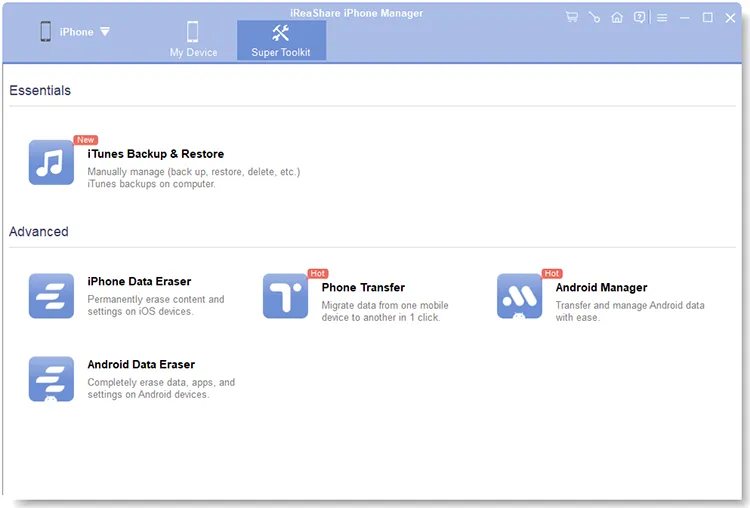
-
Теперь нажмите « Резервное копирование » в верхнем меню. Если вы хотите выбрать папку для сохранения резервных копий данных, выберите « Настроить » и нажмите « Обзор ». Нажмите « ОК ». После этого данные вашего iPhone будут скопированы на компьютер.

Вы также можете посмотреть видеоруководство по резервному копированию данных iPhone на компьютер без iCloud:
Часть 2: Как создать резервную копию iPhone на компьютере без iCloud через iTunes
iTunes остаётся традиционным и надёжным способом для пользователей Windows создать полную локальную резервную копию данных iPhone. Эта резервная копия включает практически все данные и настройки вашего устройства, за исключением контента, уже хранящегося в облаке (например, iCloud Photos, если он активирован).
Вот как создать резервную копию iPhone без iCloud с помощью iTunes:
-
Убедитесь, что на вашем компьютере с Windows установлена последняя версия iTunes. Затем подключите iPhone к компьютеру с помощью USB-кабеля.
-
Нажмите на маленький значок iPhone , который появится в верхнем левом углу окна iTunes.

-
В разделе « Обзор » под заголовком « Резервные копии » выберите « Этот компьютер ». Установите флажок « Шифровать локальную резервную копию » и при необходимости создайте надёжный пароль.
-
Нажмите « Создать резервную копию сейчас » и дождитесь завершения процесса. Ход выполнения будет отображаться на индикаторе выполнения.

Советы: если вы не хотите создавать резервную копию своего iPhone без iTunes , это руководство вам поможет.
Часть 3: Как создать резервную копию моего iPhone без iCloud через Finder
Для пользователей macOS Catalina (10.15) и более поздних версий Finder заменил iTunes для управления данными iPhone и их резервного копирования. Процесс оптимизирован и интегрирован непосредственно в операционную систему. Это один из лучших способов резервного копирования данных iPhone на Mac.
Вот шаги:
-
Подключите iPhone к Mac с помощью USB-кабеля. Откройте новое окно Finder.
-
Ваш iPhone должен появиться на боковой панели Finder в разделе «Места». Нажмите на него. Убедитесь, что вы находитесь на вкладке « Основные » в главном окне Finder.
-
В разделе «Резервные копии» выберите опцию « Создать резервную копию всех данных на вашем iPhone на этом Mac ».
-
Нажмите « Создать резервную копию сейчас » и следите за ходом процесса. Резервная копия будет сохранёна локально на вашем Mac.

Часть 4: Как создать резервную копию iPhone без хранилища iCloud через Google Фото
Если ваша главная задача — резервное копирование фотографий и видео без использования ценного хранилища iCloud, специализированный сторонний облачный сервис, такой как Google Фото, станет отличным выбором. Вы можете использовать 15 ГБ бесплатного облачного хранилища Google для резервного копирования фотографий и видео без iCloud.
Вот как:
-
Загрузите и установите приложение Google Photos из App Store на свой iPhone. Откройте приложение и войдите в свою учётную запись Google.
-
Нажмите на значок своего профиля и нажмите « Включить резервное копирование ». Здесь вы также можете настроить качество загрузки и выбрать, использовать ли сотовую связь для резервного копирования.
-
Google Photos начнет автоматически загружать ваши фотографии и видео, сохраняя их в хранилище вашего аккаунта Google.

Часть 5: Как создать резервную копию данных iPhone без iCloud через USB-накопитель
Создание полной резервной копии системы iPhone напрямую на обычном USB-накопителе, как правило, невозможно. Однако флеш-накопитель идеально подходит для резервного копирования отдельных файлов и папок, особенно фотографий, видео и документов, а также для хранения полной резервной копии, изначально созданной на компьютере.
Чтобы создать резервную копию iPhone без iCloud с помощью флэш-накопителя:
-
Вставьте USB-накопитель в iPhone. Если на накопителе нет порта Type-C, можно использовать USB-адаптер.
-
Откройте приложение «Файлы» и нажмите « Обзор » > « На моём iPhone ». Затем нажмите на меню с тремя точками и нажмите « Выбрать », чтобы выбрать файлы для резервного копирования.
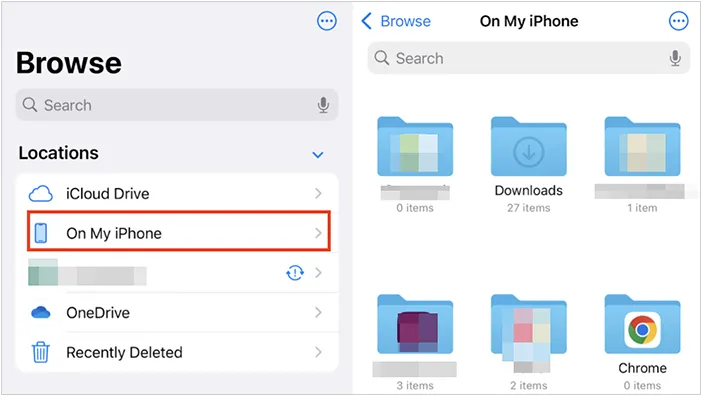
-
После этого нажмите « Переместить » или « Копировать ». В открывшемся меню прокрутите вниз и найдите раздел « Расположения ». Затем выберите подключенный USB-накопитель. Ваши файлы будут перенесены на него.
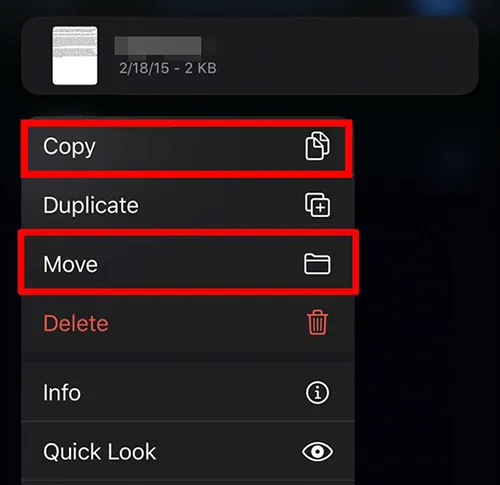
Часть 6: Вопросы и ответы о резервном копировании iPhone без iCloud
В1: Что входит в локальное (компьютерное) резервное копирование?
- Локальная резервная копия, созданная с помощью Finder (на Mac) или iTunes (на ПК), представляет собой полную копию вашего iPhone. Она включает в себя подавляющее большинство данных и настроек вашего устройства.
- Если вы используете iReaShare iPhone Manager, резервная копия включает контакты, сообщения, заметки, календари, закладки, музыку, видео, фотографии и книги (PDF и EPUB).
- Что касается Google Photos, то он создаст резервную копию ваших фотографий и видео.
При использовании USB-флеш-накопителя резервная копия обычно содержит ваши документы, загруженные файлы, такие как песни, рингтоны, видео и другие автономные файлы.
В2: Где на моем компьютере хранится файл резервной копии?
Расположение локального файла резервной копии iPhone зависит от того, используете ли вы Mac или ПК с Windows. Файлы хранятся в скрытой папке и не предназначены для прямого просмотра или изменения.
- На Mac: ~/Library/Application Support/MobileSync/Backup/.
- В Windows: %USERPROFILE%\Apple\MobileSync\Backup\ или %APPDATA%\Apple Computer\MobileSync\Backup\.
Но если вы используете iReaShare iPhone Manager, вы можете выбрать нужную папку и получить доступ к файлам резервных копий на своем компьютере без каких-либо препятствий.
В3: Могу ли я восстановить свои данные на iPhone?
Конечно, вы можете восстановить данные из резервной копии на iPhone, независимо от выбранного вами метода. Кстати, при восстановлении из резервной копии через iTunes или Finder существующие данные на iPhone будут перезаписаны. Но если вы восстановите данные с помощью Google Фото, USB-накопителя или iReaShare iPhone Manager, вы не потеряете свои текущие данные.
Заключение
Хотя iCloud — самый удобный вариант для резервного копирования данных iPhone, эти пять альтернатив предлагают гибкость, большую ёмкость и спокойствие, которые дарит локальное или выделенное облачное хранилище. Выбрав iReaShare iPhone Manager , вы сможете легко выполнить резервное копирование, а также выборочно переносить и управлять данными iPhone на компьютере.
Скачать для Win Скачать для Mac
Похожие статьи
Как легко перенести фотографии с iPhone на Android (6 методов)
Как легко перенести музыку с iPhone на Mac (6 способов)
Как получать текстовые сообщения с iPhone на Windows 10: 4 действенных метода
Простое резервное копирование iPhone на внешний жесткий диск (4 способа)





























































